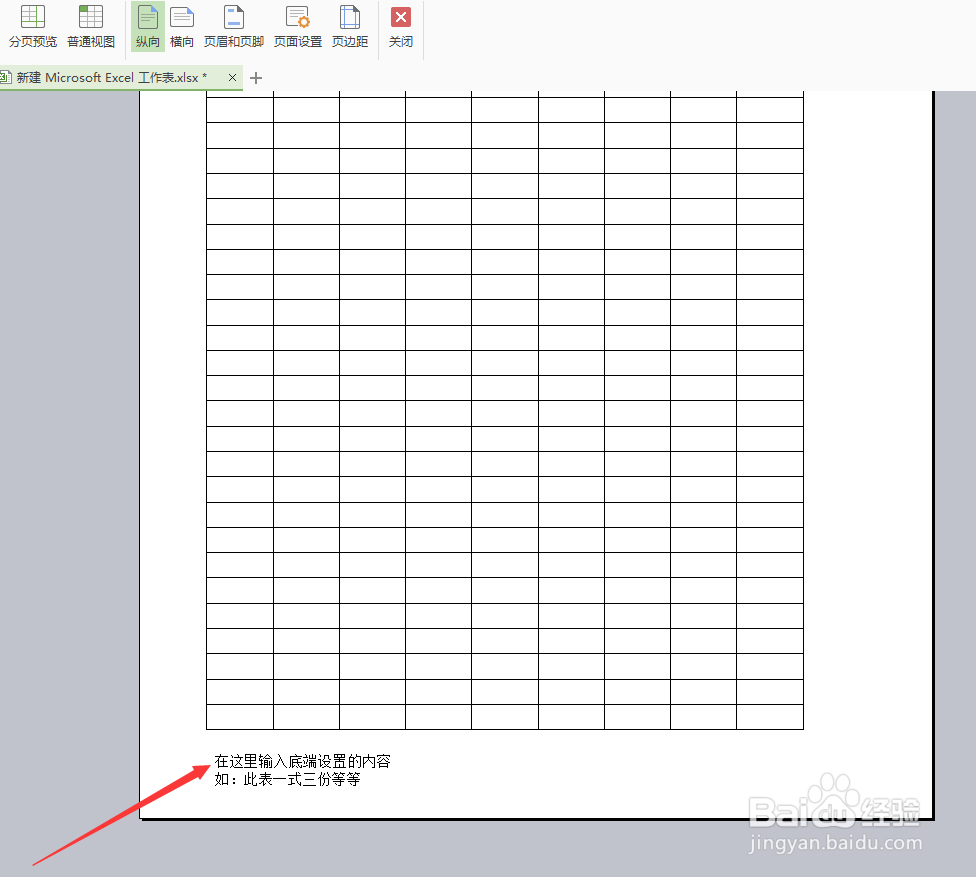1、如下图,打开excel表,第一步,在标题栏中单击“页面布局”按钮,第二步,在页面设置选项中单击“打印标题“按钮。

2、在页面设置对话框中,单击”页眉/页脚“选项。

3、在页眉/页脚选项中,单击页脚中的”自定义页脚“按钮。

4、在弹出的”页脚“对话框中,在”左“下方的文本对话框中输入底端标题行要设置的文本内容,输入完后单击”确定“按钮,如下图。

5、如下图,页脚文本设置完整后,返回页面设置对话框,单击”确定“按钮。

6、返回到excel表中,如图,单击”打印预览“按钮。

7、将视图拉到最底端,可以看到设置的底端标题行,如下图。